Wireshark介绍、Wireshark使用教程
一、简介:
Wireshark(前称 Ethereal)是一个网络封包分析软件。网络封包分析软件的功能是撷取网络封包,并尽可能显示出最为详细的网络封包资料。Wireshark 使用 WinPCAP 作为接口,直接与网卡进行数据报文交换。
网络封包分析软件的功能可想像成 "电工技师使用电表来量测电流、电压、电阻" 的工作 - 只是将场景移植到网络上,并将电线替换成网络线。在过去,网络封包分析软件是非常昂贵的,或是专门属于营利用的软件。Ethereal 的出现改变了这一切。在 GNUGPL 通用许可证的保障范围底下,使用者可以以免费的代价取得软件与其源代码,并拥有针对其源代码修改及客制化的权利。Ethereal 是目前全世界最广泛的网络封包分析软件之一。
网络管理员使用 Wireshark 来检测网络问题,网络安全工程师使用 Wireshark 来检查资讯安全相关问题,开发者使用Wireshark 来为新的通讯协定除错,普通使用者使用 Wireshark 来学习网络协定的相关知识。当然,有的人也会“居心叵测”的用它来寻找一些敏感信息……
Wireshark 不是入侵侦测系统(Intrusion Detection System,IDS)。对于网络上的异常流量行为,Wireshark 不会产生警示或是任何提示。然而,仔细分析 Wireshark 撷取的封包能够帮助使用者对于网络行为有更清楚的了解。Wireshark 不会对网络封包产生内容的修改,它只会反映出目前流通的封包资讯。 Wireshark 本身也不会送出封包至网络上。
wireshark 能获取 HTTP,也能获取 HTTPS,但是不能解密 HTTPS,所以 wireshark 看不懂 HTTPS 中的内容,如果是处理 HTTP,HTTPS 还是用 Fiddler,其他协议比如 TCP,UDP 就用 wireshark。同类产品:tcpview
二、工作流程:
(1)确定 Wireshark 的位置。如果没有一个正确的位置,启动 Wireshark 后会花费很长的时间捕获一些与自己无关的数据。
(2)选择捕获接口。一般都是选择连接到 Internet 网络的接口,这样才可以捕获到与网络相关的数据。否则,捕获到的其它数据对自己也没有任何帮助。
(3)使用捕获过滤器。通过设置捕获过滤器,可以避免产生过大的捕获文件。这样用户在分析数据时,也不会受其它数据干扰。而且,还可以为用户节约大量的时间。
(4)使用显示过滤器。通常使用捕获过滤器过滤后的数据,往往还是很复杂。为了使过滤的数据包再更细致,此时使用显示过滤器进行过滤。
(5)使用着色规则。通常使用显示过滤器过滤后的数据,都是有用的数据包。如果想更加突出的显示某个会话,可以使用着色规则高亮显示。
(6)构建图表。如果想要更明显的看出一个网络中数据的变化情况,使用图表的形式可以很方便的展现数据分布情况。
(7)重组数据。Wireshark 的重组功能,可以重组一个会话中不同数据包的信息,或者是一个重组一个完整的图片或文件。由于传输的文件往往较大,所以信息分布在多个数据包中。为了能够查看到整个图片或文件,这时候就需要使用重组数据的方法来实现。
三、使用教程:
1、英文版界面菜单及布局:

.jpg)

.jpg)
.jpg)
.jpg)
2、捕捉过滤器:
捕捉过滤器的语法与其它使用Lipcap(Linux)或者Winpcap(Windows)库开发的软件一样,比如著名的TCPdump。捕捉过滤器必须在开始捕捉前设置完毕,这一点跟显示过滤器是不同的。
设置捕捉过滤器的步骤是:
- 选择 capture -> options。
- 填写"capture filter"栏或者点击"capture filter"按钮为您的过滤器起一个名字并保存,以便在今后的捕捉中继续使用这个过滤器。
- 点击开始(Start)进行捕捉。.jpg)
语法:Protocol Direction Host(s) Value Logical Operations Other expression
例子: tcp dst 10.1.1.1 80 and tcp dst 10.2.2.2 3128
Protocol(协议):
可能的值: ether, fddi, ip, arp, rarp, decnet, lat, sca, moprc, mopdl, tcp and udp.
如果没有特别指明是什么协议,则默认使用所有支持的协议。
Direction(方向):
可能的值: src, dst, src and dst, src or dst
如果没有特别指明来源或目的地,则默认使用 "src or dst" 作为关键字。
例如,"host 10.2.2.2"与"src or dst host 10.2.2.2"是一样的。
Host(s):
可能的值: net, port, host, portrange.
如果没有指定此值,则默认使用"host"关键字。
例如,"src 10.1.1.1"与"src host 10.1.1.1"相同。
Logical Operations(逻辑运算):
可能的值:not, and, or.
否("not")具有最高的优先级。或("or")和与("and")具有相同的优先级,运算时从左至右进行。例如,
"not tcp port 3128 and tcp port 23"与"(not tcp port 3128) and tcp port 23"相同。
"not tcp port 3128 and tcp port 23"与"not (tcp port 3128 and tcp port 23)"不同。
例子:
tcp dst port 3128 显示目的TCP端口为3128的封包。
ip src host 10.1.1.1 显示来源IP地址为10.1.1.1的封包。
host 10.1.2.3 显示目的或来源IP地址为10.1.2.3的封包。
src portrange 2000-2500 显示来源为UDP或TCP,并且端口号在2000至2500范围内的封包。
not imcp 显示除了icmp以外的所有封包。(icmp通常被ping工具使用)
src host 10.7.2.12 and not dst net 10.200.0.0/16 显示来源IP地址为10.7.2.12,但目的地不是10.200.0.0/16的封包。
(src host 10.4.1.12 or src net 10.6.0.0/16) and tcp dst portrange 200-10000 and dst net 10.0.0.0/8 显示来源IP为10.4.1.12或者来源网络为10.6.0.0/16,目的地TCP端口号在200至10000之间,并且目的位于网络10.0.0.0/8内的所有封包。
注意事项:
当使用关键字作为值时,需使用反斜杠“\”。
"ether proto \ip" (与关键字"ip"相同).
这样写将会以IP协议作为目标。
"ip proto \icmp" (与关键字"icmp"相同).
这样写将会以ping工具常用的icmp作为目标。
可以在"ip"或"ether"后面使用"multicast"及"broadcast"关键字。
当您想排除广播请求时,"no broadcast"就会非常有用。
3、显示过滤器:
通常经过捕捉过滤器过滤后的数据还是很复杂。此时您可以使用显示过滤器进行更加细致的查找。
它的功能比捕捉过滤器更为强大,而且在您想修改过滤器条件时,并不需要重新捕捉一次。
语法:Protocol String 1 String 2 Comparison operator Value Logical Operations Other expression
例子:ftp passive ip == 10.2.3.4 xor icmp.type
Protocol(协议):
您可以使用大量位于OSI模型第2至7层的协议。点击"Expression..."按钮后,您可以看到它们。
比如:IP,TCP,DNS,SSH.jpg)
.jpg)
Wireshark的网站提供了对各种 协议以及它们子类的说明。
.jpg)
.jpg)
.jpg)

四、练习:
首次启动:本案例的客户端有 4 块网卡,其中出口网卡被命名为 “28”,使用 Wireshark 版本是 v2.0.1.jpg)
双击 出口网卡 “28”,开始捕捉包。或者从菜单开始此步,注意勾选“混杂模式”:.jpg)
正在对 网卡“28” 进行捕包:.jpg)
滚屏设置:.jpg)
封包列表(Packet List Pane)的面板中显示:编号,时间戳,源地址,目标地址,协议,长度,以及封包信息。
不同的协议用了不同的颜色显示,也可以修改这些显示颜色的规则, View ->Coloring Rules.jpg)
保存后的本地文件:
查看 arp 协议的数据包:.jpg)
查看与某个地址相关的握手:.jpg)
相关文章
- Wireshark是世界上最流行的网络分析工具。这个强大的工具可以捕捉网络中的数据,并为用户提供关于网络和上层协议的各种信息。与很多其他网络工具一样,Wireshark也使用pcap2016-05-24
- 这里给大家推荐的是wireshark, Wireshark 开源, 设置简单,而且当前应用非常广泛, 在许多的大型企业,以及数据中心都有用到2016-05-24
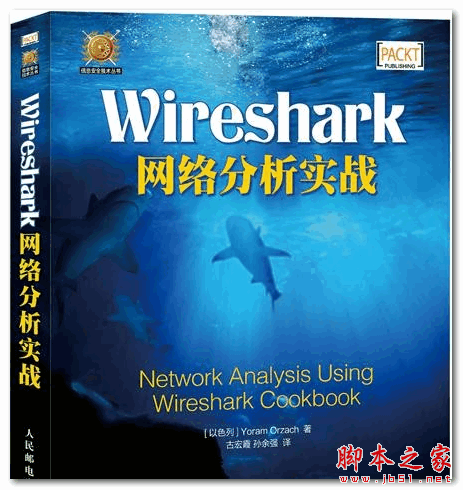
Wireshark网络分析实战 (以色列约拉姆 奥扎赫) 中文PDF扫描版 58.5MB
该书能帮助读者全面夯实网络分析基础,该书在内容上全面涵盖Wireshark操作细节,该书不仅适合对Wireshark感兴趣的网络从业人员阅读,同时也适合高校网络相关专业的师生阅读2016-02-27- 这篇文章主要介绍了Linux下Wireshark的网络抓包使用方法,针对其的tshark命令给简单讲解,需要的朋友可以参考下2015-10-28
- 这篇文章主要介绍了解决Ubuntu系统下Wireshark无响应的方法,文中给出了命令行修改文件的解决方法,需要的朋友可以参考下2015-09-24
- 本文逐步介绍了如何利用Wireshark的强大功能,密切监测你的家庭网络和企业网络。2015-09-11
- 这篇文章主要介绍了Linux使用Wireshark实现抓包分析教程,本文讲解在Ubuntu server版本中安装Wireshark并给出抓包示例,需要的朋友可以参考下2015-02-09
如何在Windows系统上用抓包软件Wireshark截获iPhone等网络通讯数据
今天给大家介绍一种如何在Windows操作系统上使用著名的抓包工具软件Wireshark来截获iPhone、iPad等iOS设备或Android设备的网络通讯数据的方法2014-07-10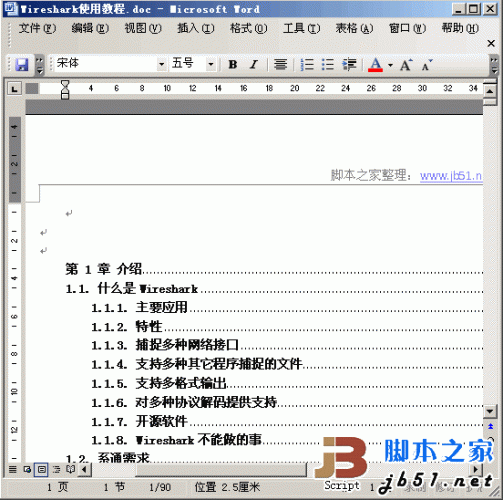 Wireshark 是网络包分析工具。网络包分析工具的主要作用是尝试捕获网络包, 并尝试显示包的尽可能详细的情况。2010-12-24
Wireshark 是网络包分析工具。网络包分析工具的主要作用是尝试捕获网络包, 并尝试显示包的尽可能详细的情况。2010-12-24利用Wireshark截取数据包,并对数据包进行解析的图文教程
这篇文章主要为大家介绍了利用Wireshark截取ICMP数据包,并对数据包进行解析的图文方法,需要的朋友可以参考下2016-07-20


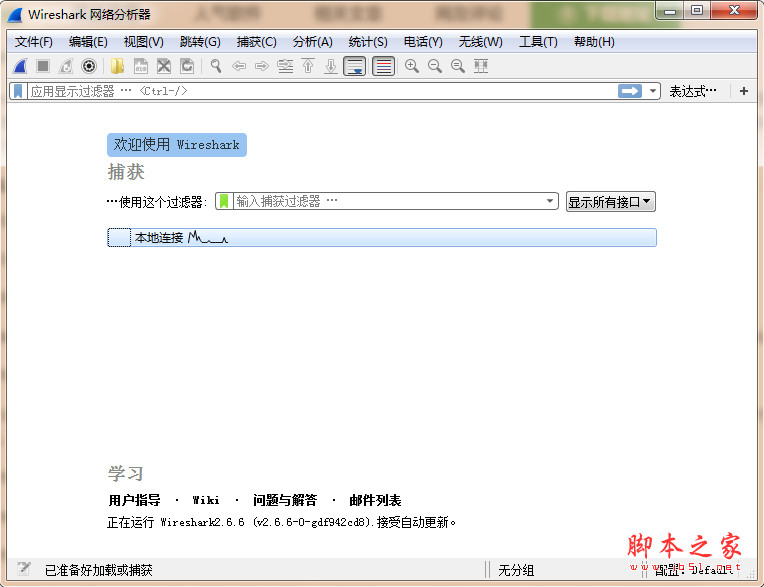
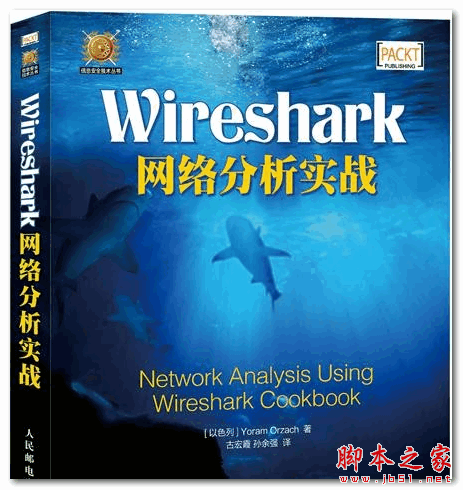
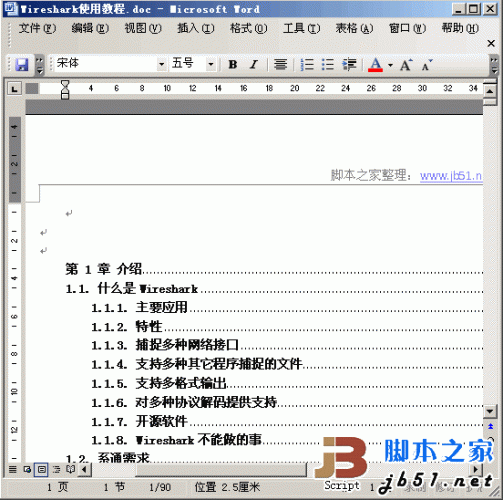
最新评论